Observação
No web app: Depois de executar uma simulação no web app, selecione Otimização de parâmetro acima dos resultados da simulação.
O que é uma otimização de parâmetros?
A otimização de parâmetros é usada para identificar as configurações ideais para as entradas que você pode controlar. Workspace procura um intervalo de valores para cada entrada a fim de encontrar configurações que atendam ao objetivo definido e levem a um melhor desempenho do sistema. Após uma análise de simulação, você pode realizar uma otimização de parâmetro ou uma análise de sensibilidade. No entanto, para aplicações de engenharia, realize a otimização do parâmetro antes de uma análise de sensibilidade, pois alterar as configurações do sistema é muitas vezes mais fácil do que alterar a variabilidade dos insumos. Por exemplo, ajustar a configuração de temperatura é mais fácil do que reduzir a variabilidade da temperatura.
Realizar otimização de parâmetros
Quando você executa uma otimização de parâmetros, Workspace pesquisa por configurações alternativas de entrada que otimizem uma saída com base no objetivo e no intervalo de pesquisa que você define.
- Selecione .
- Escolha o objetivo e a métrica que você gostaria de afetar para uma das saídas em seu modelo.
- Para definir o intervalo de pesquisa, digite as configurações baixas e altas dos valores dos parâmetros para as entradas que você pode controlar. Para obter entradas que você não pode controlar, verifique Ruído. Workspace Executa novamente a simulação e as pesquisas dentro dessas faixas para encontrar configurações que melhorem os resultados com base no seu objetivo.
Dica
Considere usar intervalos de pesquisa que são o mais amplo possível para ampliar a área de pesquisa e aumentar suas chances de atingir seu objetivo. Não exceda níveis inviáveis ou inseguros para o seu sistema. Você pode repetir a otimização do parâmetro e ver como a mudança do intervalo de pesquisa afeta as estimativas de desempenho.
- Selecione Otimizar Parâmetros.
Examinar os resultados
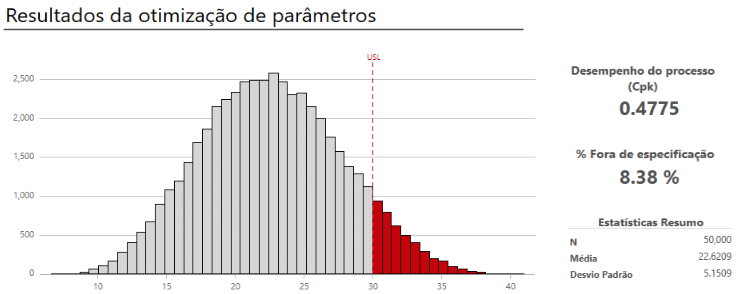
- Veja os resultados no espaço de trabalho. Você pode alternar entre a visão do modelo e a visão de resultados da simulação.
Observação
Cada vez que você repetir a simulação, os resultados variam porque a simulação é baseada em valores selecionados aleatoriamente para as entradas.
- Em Suposições, compare as novas configurações com as configurações anteriores e confirme se as novas configurações são viáveis para o seu aplicativo.
- Avalie os resultados e execute qualquer uma das tarefas a seguir.
- Para exibir capacidade, estatísticas de resumo e percentis, selecione Mais resultados.
- Se os próximos passos estiverem disponíveis,
segure o ponteiro do mouse em cima
 para ver mais
informações.
para ver mais
informações. - Realize outra otimização de parâmetros com faixas mais amplas.
- Continue a otimizar parâmetros até que você esteja satisfeito com os resultados. Em seguida, você pode realizar uma análise de sensibilidade para examinar os efeitos das alterações na variação de entrada. Para obter mais informações, acesse Realizar análise de sensibilidade.
Editar o modelo
Observação
No web app: Acima dos resultados da simulação, selecione Editar modelo para substituir os valores existentes no modelo ou selecione Duplicar para preservar as configurações atuais e trabalhar em uma cópia do modelo.
- Escolha uma das seguintes opções.
- Para mudar o modelo, escolha . Por padrão, Workspace sobrescreve os valores existentes no modelo atual.
- Para preservar as configurações atuais e trabalhar em uma cópia, escolha .
- Selecione .
